티스토리 뷰
"엑셀 파란글씨만 COUNT 하기"
갑자기 쌩뚱맞은 포스팅 입니다.~
오늘 티스토리 통계를 보다가
발견한 유입로그 입니다. ^^
"엑셀 파란글씨만 COUNT" 라는 문구가
너무 재미있어서,
만들어봤습니다.
함수로 어찌어찌 해보려다가....
어쩔 수 없이 엑셀 매크로를 사용했습니다.
절반의 성공이네요.
다음엔 함수로 한번 도전해보겠습니다.!
1. 위와같은 영역의 표가 있다고 가정합니다.
2. 아무셀에나 "=" 를 입력하고,
my를 입력하면,
제가 만들어놓은 함수 세개가 보입니다.
일반 함수처럼 사용하면 됩니다.
1) =MyBoldC(A)
설명 : 선택된 영역 내 "굵은글씨"를 Count 합니다.
- A : Count하고자 하는 범위
2) =MyPicCellC(A,B)
설명 : 선택된 영역 내 B와 같은 셀 색깔을 Count 합니다.
- A : Count하고자 하는 범위 선택
- B : Count하고자 하는 색깔의 셀 선택
3) =MyPicFontC(A,B)
설명 : 선택된 영역 내 B와 같은 글씨 색깔을 Count 합니다.
- A : Count하고자 하는 범위 선택
- B : Count하고자 하는 색깔의 글씨 선택
3. MyPicFontC 를 선택합니다. (더블클릭)
4. 찾고자 하는 영역을 선택합니다.
위는 B3:K13 영역을 선택했습니다.
5. 찾고자 하는 글씨색깔이 있는 셀을
선택합니다. (아무셀이나 됨)
위는 K3 셀(파란색 글씨)을 선택했습니다.
6. 해당 B3:K13 영역 내에는
파란글씨(K3셀)가 20개 있습니다.
위 방법과 동일하게,
MyPicCellC 와 MyBoldC 도 해봅니다.
MyBoldC 는 인수를 한개(범위)만 넣으면 됩니다.
작성된 매크로는 아래처럼 간단합니다.
[매크로 설명]
Function MyPicFontC(Area, Pick)
Dim Cell, PicC
PicC = Pick.Font.Color
For Each Cell In Area
If Cell.Font.Color = PicC Then
MyPicFontC = MyPicFontC + 1
End If
Next Cell
End Function
함수명은 임의로 정하면 됩니다.
위 스크립트 중
파란색부분을 변경하면,
여러가지 활용이 가능합니다.
Cell.Font.Color = PicC
(글씨색이 같으면)
Cell.Interior.Color = PicC
(셀색이 같으면)
Cell.Font.Bold = True
(굵은글씨이면)
이상 재미삼아 만들어본~
유입로그에 대한 답변포스팅 마칩니다.~
[파일 첨부합니다.]
'Excel' 카테고리의 다른 글
| 엑셀 셀안에 차트 그리기 (0) | 2019.04.25 |
|---|---|
| 엑셀 세로쓰기 방법 (0) | 2019.04.19 |
| 엑셀 함수 정리 (필수함수 2편) (0) | 2019.04.01 |
| 엑셀 함수 정리 (필수함수 1편) (0) | 2019.04.01 |
| 엑셀 함수 안됨, 엑셀 수식 안됨 해결하기 (7) | 2019.03.29 |
- Total
- Today
- Yesterday
- all_tables
- 엑셀 몫
- 시트추가하기
- 엑셀 숫자변환
- 엑셀 암기장
- 유효성검사
- 엑셀 sumif 한수
- 엑셀셀서식
- 엑셀 영어단어
- 엑셀 사자성어
- 시트명변경하기
- 엑셀 매크로
- COUNTIF함수
- for구문
- SUM함수
- 엑셀함수
- 여러조건합계
- macro
- 입력값제한
- 다중조건부합계
- 매크로
- 함수
- 데이터유효성검사
- 가로세로
- 엑셀
- 문서맨끝라인찾기
- 엑셀 sum함수
- MSSQL
- 엑셀 나누기
- oracle
| 일 | 월 | 화 | 수 | 목 | 금 | 토 |
|---|---|---|---|---|---|---|
| 1 | 2 | 3 | 4 | 5 | 6 | |
| 7 | 8 | 9 | 10 | 11 | 12 | 13 |
| 14 | 15 | 16 | 17 | 18 | 19 | 20 |
| 21 | 22 | 23 | 24 | 25 | 26 | 27 |
| 28 | 29 | 30 | 31 |
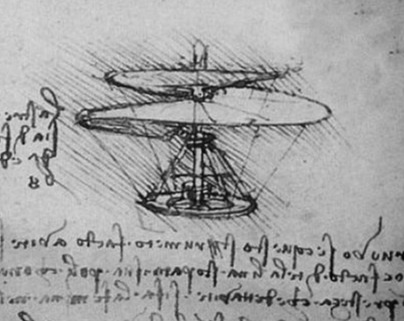







 011.서식찾는사용자함수만들기.xlsm
011.서식찾는사용자함수만들기.xlsm